пошаговый гид — Маркетинг на vc.ru
От создания страницы до магазина, приема платежей и доставки.
15 322 просмотров
Свое дело во ВКонтакте развивают уже более двух миллионов предпринимателей. За одну только вторую неделю марта в соцсети появилось 300 тысяч новых бизнес-страничек: от салонов красоты до магазинов одежды.
Любой пользователь может запустить в соцсети свой бизнес — через платформу, которая так и называется — Бизнес ВКонтакте. Внутри — готовый пакет инструментов для работы: удобная витрина, системы оплаты, доставки и рекламы. Последнюю можно запустить в несколько кликов, опыт в маркетинге не потребуется: умные алгоритмы сами определяют заинтересованных пользователей, которые с наибольшей вероятностью совершат покупку — тратить деньги на «холодных» клиентов не придется.
Шаг 1: страница бизнеса
Страница бизнеса — это сообщество ВКонтакте, которое объединяет клиентов предпринимателя и других пользователей, которым интересны его товары или услуги.
Чтобы создать страницу, нужно зайти ВКонтакте, перейти в меню в «Сообщества» слева в интерфейсе, а затем в правом верхнем углу нажать на кнопку «Создать сообщество».
На следующем этапе необходимо указать тип сообщества («Бизнес») и название страницы, а также выбрать тематику в раскрывающемся списке. Это поможет получить бесплатный органический охват у наиболее заинтересованных пользователей.
Обязательно нужно заполните поля с основной информацией, загрузить аватар и обложку. Визуальная составляющая очень важна — это то, что клиенты увидят в первую очередь.
Шаг 2: публикация контента
Для начала достаточно двух-трех записей в неделю. Можно рассказывать о своих продуктах и услугах, делиться новостями бизнеса и информацией о новых поступлениях и акциях.
Чтобы получить максимальный охват, важны не только уникальность и разнообразие контента, но и активность взаимодействия с аудиторией. Алгоритмы соцсети заточены под то, что интересно людям: качественные записи могут вызвать дискуссию в комментариях, увеличить досмотры видео, повысить участие в опросах или дочитываемость статей.
Чтобы создавать интересный контент, можно воспользоваться матрицей контента — инструментом, который помогает генерировать идеи для публикаций. Ее принцип заключается в подготовке текстов по основным темам и их пересечениям в таблице.
Пример матрицы контента: по горизонтали идут рубрики, по вертикали — интересующие пользователя вопросы: на их пересечении получаются темы для постов.
Шаг 3: общение с клиентами
Это поможет стать ближе к пользователям и мотивировать их на обратную связь.
Чтобы включить сообщения, нужно перейти в «Управление сообществом», а затем в раздел «Сообщения» и выбрать статус «Включены». На странице бизнеса сразу появится кнопка «Написать сообщение». Вся коммуникация с покупателями хранится в диалогах внутри сообщества, при этом деловые сообщения не смешиваются с личными в профиле администратора. А еще есть шаблоны для ответов с приветствиями — это помогает ускорить работу менеджеров.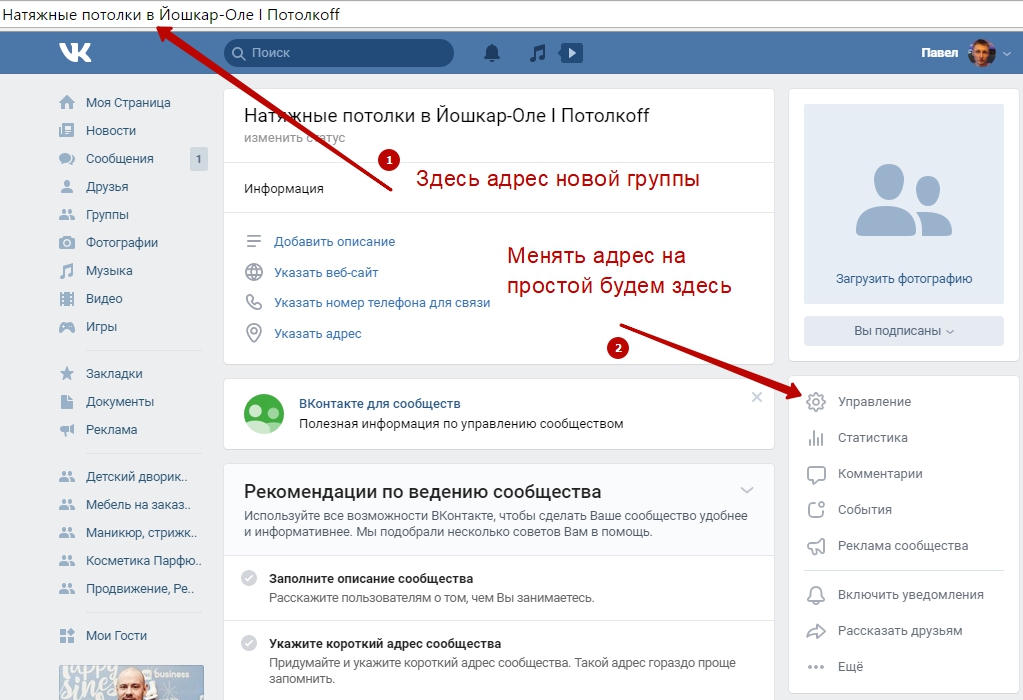
В сообщениях сообщества администратору доступна информация о возрасте, городе и активности пользователей — это сокращает количество уточняющих вопросов.
В сообщениях можно указывать до 20 тегов — с их помощью владелец страницы может помечать диалоги удобными ключевыми словами (например, «Новый покупатель»)
Сообщения, которые пришли от покупателя после его взаимодействия с рекламой, автоматически помечаются специальным тегом и попадают в отдельную папку.
При клике на тег можно увидеть, с какого объявления пришел клиент
Чтобы еще больше вовлечь клиентов в коммуникацию с брендом, можно создавать беседы. Они позволяют общаться с покупателями, собирать обратную связь, искать идеи для продуктов.
Шаг 4: магазин на странице
Вся функциональность полноценного интернет-магазина доступна для каждого предпринимателя платформы Бизнес ВКонтакте как на десктопе, так и в приложении на iOS и Android.
Создать магазин можно бесплатно. Для этого нужно перейти в управление сообществом: «Управление» → «Настройки» → «Разделы», включить раздел «Товары» и выбрать режим работы (базовый или расширенный) — сделать это можно с десктопа.
Предпринимателям, которые ВКонтакте собираются в основном общаться с покупателями, рассказывать о товарах или услугах, привлекать новых клиентов, достаточно базового режима. В этом режиме доступны витрина и карточки товаров, из которых клиенты могут написать продавцу, открыть форму сбора заявок, приложение VK Mini Apps или перейти на внешний сайт.
Расширенный режим позволяет организовать продажи прямо ВКонтакте, не заводя дополнительный сайт или интернет-магазин. В расширенном режиме доступны витрина, карточки товаров, корзина и заказы.
Шаг 5: добавление товаров
Чтобы магазин ВКонтакте начал работать, нужно добавить хотя бы один товар на страницу бизнеса. Это можно сделать на главной странице сообщества, нажав на кнопку «Добавить товар».
Затем нужно добавить категорию, название и описание товара, загрузить фотографию и указать стоимость.
Для сортировки товаров по категориям можно настроить подборки. На десктопе это делается так: нужно открыть раздел «Товары» и нажать «Создать подборку» в правом верхнем углу, добавить название и загрузить фотографию для обложки. На мобильном устройстве путь немного отличается — нужно нажать «+» в правом верхнем углу экрана и выбрать «Создать подборку» в выпадающем меню. Один товар может находиться одновременно в нескольких подборках — до десяти.
Добавить товар в подборку можно следующими способами:
- открыть страницу подборки и добавить товар;
- выбрать подборку при создании товара;
- указать подборку при редактировании товара;
- создать подборку из каталога товаров в разделе «Магазин»: выбрать несколько позиций и нажать «Добавить в подборку». Этот вариант доступен только в расширенном режиме раздела «Товары».

Шаг 6: настройки товаров
На главной странице бизнеса отображаются три товара, которые были добавлены последними. Однако у администратора есть возможность изменить их порядок и вывести другие ключевые продукты на витрину. Для этого нужно перейти в создание или редактирование подборки товаров (доступно в базовом и расширенном режиме), затем поставить галочку в окне «Это основная подборка сообщества» и добавить в подборку те три товара, которые нужно вынести на главную страницу.
Отредактировать товары после их добавления можно с помощью специальных настроек: открыть блок товаров, навести курсор на миниатюру товара и нажать на иконку карандаша. Если какие-то позиции закончились, при редактировании можно выбрать опцию «Товар недоступен».
Чтобы привлечь внимание к определенному товару, можно опубликовать его прямо на странице бизнеса — для этого на карточке товара нужно нажать на кнопку «Поделиться» и выбрать сообщество. Рассказать о продукте также можно с помощью записи с вложением: при создании поста нажать «Прикрепить» → «Ещё» → «Товар», либо просто добавить ссылку на товар в текст.
Администратор сообщества также может загружать фотографии и отмечать на них товары — это позволяет пользователям быстро переходить по меткам в каталог. Для этого необходимо нажать на фотографию и выбрать опцию «Добавить товар». К записи можно прикрепить только один товар или одну подборку товаров — добавьте на нее ссылку в текст при создании записи.
Также товарам можно добавлять свойства. Важно, что для всего ассортимента магазина возможно создать до 40 свойств, а для конкретного товара — только два свойства, которые будут отображаться в его карточке. Для этого в расширенном режиме нужно зайти в раздел «Товары», нажать на кнопку «Настроить свойства» и задать их, например, цвет, размер или материал.
Затем нажмите справа на значок «Управление вариантами» и выбрать подходящий.
Если выбран расширенный режим работы магазина, можно добавить сопутствующие товары: аксессуары, похожие вещи и другие подходящие товары. Например, при покупке кроссовок дополнительно можно предложить спортивный костюм и носки.
Например, при покупке кроссовок дополнительно можно предложить спортивный костюм и носки.
Шаг 7: приложения и сервисы
Приложения и сервисы ВКонтакте помогут расширить возможности страницы бизнеса и упростить работу с аудиторией. Например, с их помощью можно добавить в сообщество такие инструменты, как продажа билетов, запись на услуги, автоматические рассылки клиентам, конструкторы виджетов.
Чтобы установить приложение в сообществе, перейдите в каталог приложений или пройдите по пути «Управление» → «Приложения». Выберите подходящее приложение и нажмите «Добавить». Администратор может установить до пяти приложений в одном сообществе.
Так как VK Apps — открытое решение, владелец страницы также может самостоятельно бесплатно создавать сервисы в мобильных приложениях VK. Таким образом, бизнес получает дополнительный канал продаж, повышает уровень лояльности клиентов и сводит к минимуму расходы на связь — вместо SMS предприниматель общается с покупателями с помощью push-уведомлений и сообщений в соцсети. Детальная инструкция доступна по ссылке.
Детальная инструкция доступна по ссылке.
Шаг 8: прием платежей
Владельцам страниц и их клиентам доступен VK Pay — платёжный сервис VK. С его помощью можно мгновенно оплачивать покупки и услуги внутри соцсети напрямую с баланса, через собственную виртуальную карту или привязанные карты сторонних банков. При этом вводить реквизиты карты не требуется, а все транзакции нужно подтверждать PIN-кодом.
Чтобы настроить платежи через VK Pay, владельцу страницы нужно выбрать прием оплаты на расчетный счет для юридических лиц. Детально о настройке можно прочитать здесь.
Как ещё можно оплатить товар или услугу:
- выбрать опцию «Деньги» среди вложений в диалоге, указать сумму и подтвердить перевод;
- попросить администратора сообщества отправить запрос на перевод — клиенту останется только его подтвердить.
Для настройки переводов нужно перейти в раздел «Управление», а затем в «Денежные переводы», установить статус «Включены» и выбрать получателя платежей — администратора или редактора страницы.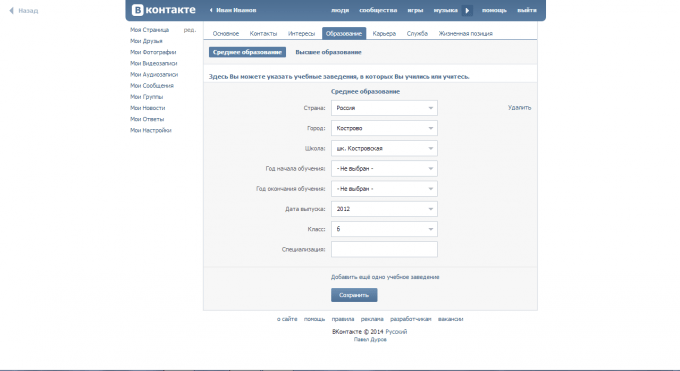
Направить покупателям запрос на перевод можно в окне диалога в десктопной версии соцсети: нужно выбрать пункт «Деньги», ввести сумму перевода и при необходимости оставить комментарий.
Шаг 9: доставка из магазина
Товары из магазина можно доставлять через службы Boxberry и СДЭК, а также с помощью курьерских служб. Для подключения этой опции необходим расширенный режим работы магазина.
Доставка подключается в одноименном разделе, который находится в настройках магазина.
Здесь можно подключить службы Boxberry, СДЭК и активировать курьерскую доставку товаров, а при необходимости настроить внутренние и международные отправления «Почтой России».
Кроме веса и других габаритов можно указать дополнительные свойства, например, цвет, материал и размер. Затем важно проверить все данные, убедиться, что все в порядке и отправить заказ. Чтобы пользователю было легко отслеживать статус заказа, можно вписать трек-номер в поле «Номер заказа». При отправке нужно сменить статус заказа на «Доставляется»: тогда пользователь сразу получит уведомление о том, что товар в пути.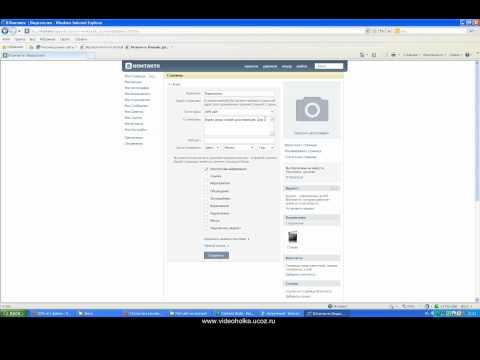
Часть процессов можно автоматизировать: импортировать товары, отслеживать статусы заказов и упрощать другие задачи с помощью готовых решений или через API.
Платформа Бизнес ВКонтакте предоставляет набор инструментов для развития бизнеса онлайн. Для работы с ними не требуется специальных навыков, а при настройке рекламных кампаний можно полностью автоматизировать процессы продвижения товаров и услуг.
Вопросы по работе с платформой можно задать в личных сообщениях сообщества ВКонтакте для бизнеса.
Публичная страница Вконтакте. Рекомендации по оформлению.
Вот и наступил этот момент. Ежемесячная аудитория ВКонтакте впервые превысила 100 млн пользователей.
Клипы ВКонтакте также демонстрируют новый рекорд — свыше 1 миллиарда просмотров клипов в сутки. Суточные просмотры видео выросли до 1,31 миллиарда.
Хочется сказать только – «Вау».
По данным Brand Analytics, в феврале и марте 2022 года ВКонтакте стала самой популярной площадкой по активности авторов и количеству публикаций.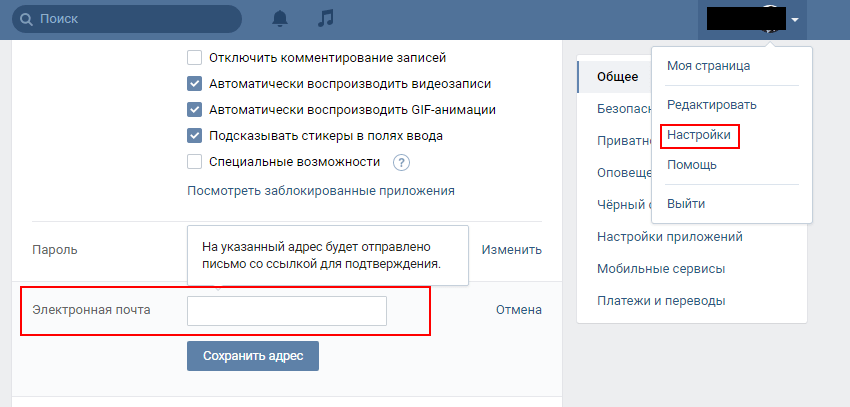 Каждую неделю количество ежедневных публикаций росло на миллионы, а количество авторов — на сотни тысяч.
Каждую неделю количество ежедневных публикаций росло на миллионы, а количество авторов — на сотни тысяч.
Вот и подтверждение:
Также ВКонтакте стала лидером по объёму публикуемого контента.
ВКонтакте есть удобные инструменты и способы продвижения – в рекламном кабинете даже не самый «продвинутый» маркетолог сможет продавать товары и выстраивать взаимоотношения с клиентами. Но для начала необходимо создать и настроить публичную страницу Вконтакте. Об этом мы и поговорим в этой статье.
Содержание
Сообщество ВКонтакте: пошаговая инструкция по созданию
Виды сообществ ВКонтакте
1 тип. Группа по интересам
2 тип. Мероприятие
3 тип. Публичные страницы
Какой тип сообщества ВКонтакте выбрать
Оформление и настройка сообщества ВКонтакте
Шаг 1.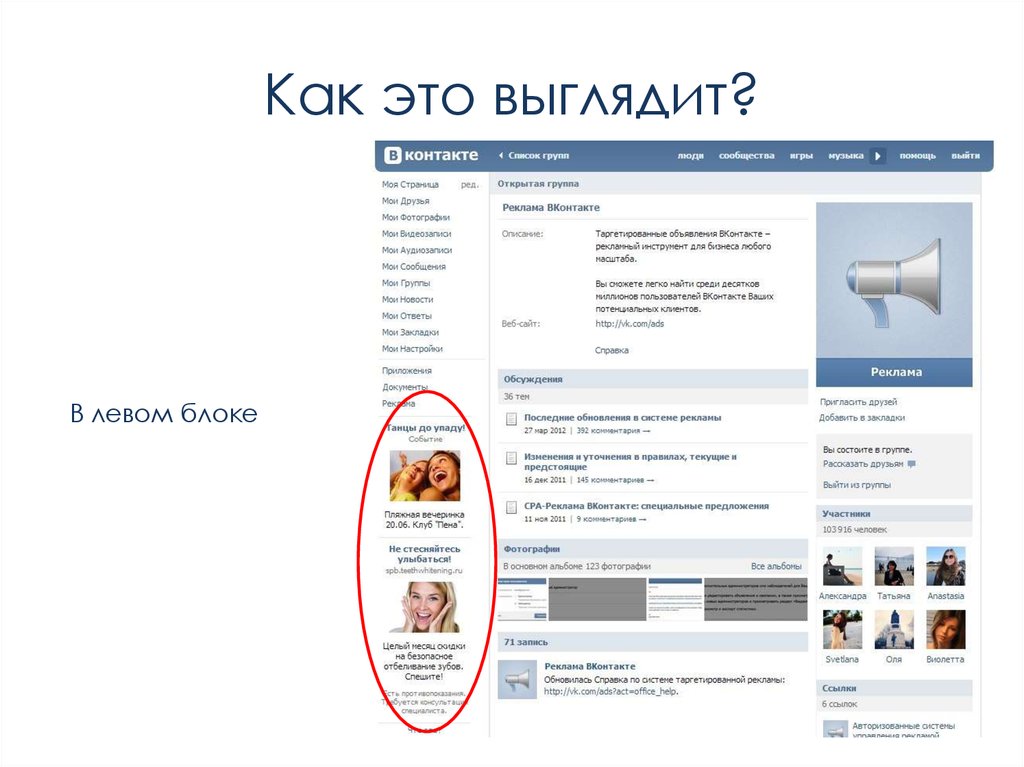 Настройки – основная информация
Настройки – основная информация
Шаг 2. Визуальное оформление
Шаг 3. Выберите разделы, которые будут доступны пользователям
Шаг 4. Настройте товары и услуги
Шаг 5. Настройте комментарии
Шаг 6. Добавьте ссылки
Шаг 7. Добавьте других руководителей сообщества
Шаг 8. Настройте отправку сообщений
Шаг 9. Статус
Шаг 10. Постинг
Заключение
Сообщество Вконтакте: пошаговая инструкция по созданию
Для того, чтобы начать создание сообщества нужно в меню слева перейти в раздел «Сообщества»:
Далее нажать на «Создать сообщество»:
Появится окно для выбора одного из шести типов сообщества:
- Бизнес
- Тематическое сообщество
- Бренд или организация
- Группа по интересам
- Публичная страница
- Мероприятие
Но по факту все эти виды можно объединить в 3 группы:
- Публичная страница
- Группа
- Мероприятие
Разберем каждый вид подробно.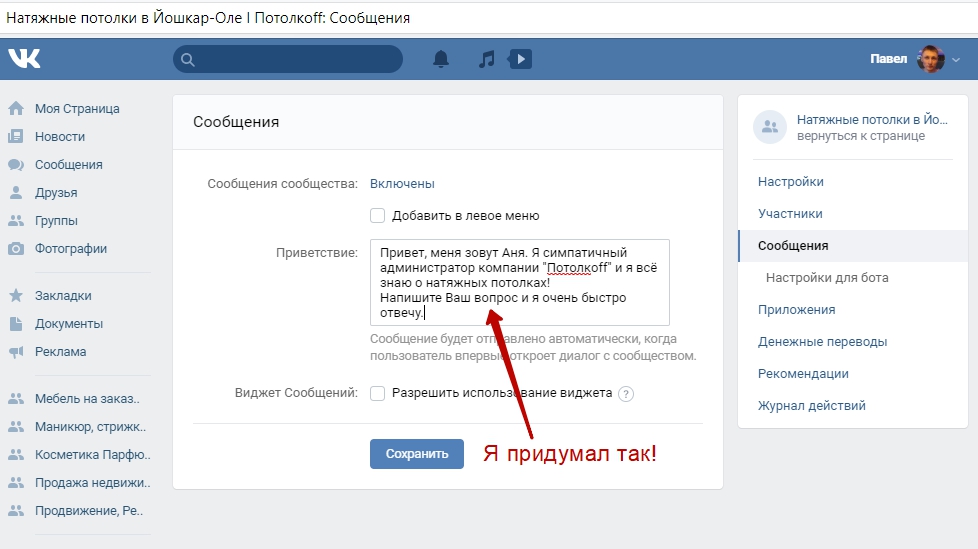
Виды сообществ ВКонтакте
1 тип. Группа по интересам
Группа по интересам чаще всего создается для обсуждений и дискуссий. Это может быть учебная группа, тайное общество, объединение по интересам.
Группы бывают открытыми, закрытыми и частными:
- Открытая группа: в нее могут вступить все желающие, информация в ней открыта и доступна любому пользователю.
- Закрытая группа: в неё вступают по приглашению или подав заявку администратору, информация в группе доступна только её участникам
- Частная группа: её нельзя найти в поиске ВКонтакте, вступить в такую группу можно только по приглашению администрации сообщества.
Вид группы можно изменить в любой момент.
Пример группы по интересам ВКонтакте
При создании группы у вас появится такое окно:
Введите здесь название группы, выберите тематику, тип и создайте беседу.
- Что такое беседы в сообществе ВКонтакте?
Это групповые чаты, где подписчики сообщества могут общаться: обсуждать важные вопросы или просто переписываться. Администраторы смогут создать несколько таких бесед. Их полный список отображается на странице сообщества.
Функцию могут использовать только сообщества, в которых меньше 500 000 участников.
В сообществе может быть до 20 бесед. К каждой могут присоединиться до 3 000 участников плюс руководители сообщества. Беседа, которая достигла лимита, по-прежнему видна в общем списке, но вступить в неё уже нельзя.
2 тип. Мероприятие
Создается для организации вечеринок, продажи билетов на концерты и выступления. Фактически это та же группа, только посвящена она определенному событию.
Мероприятие тоже может быть открытым и закрытым: вы можете приглашать своих друзей и удалять участников.
Организатором мероприятия может выступать как отдельный аккаунт человека, так и группа или публичная страница.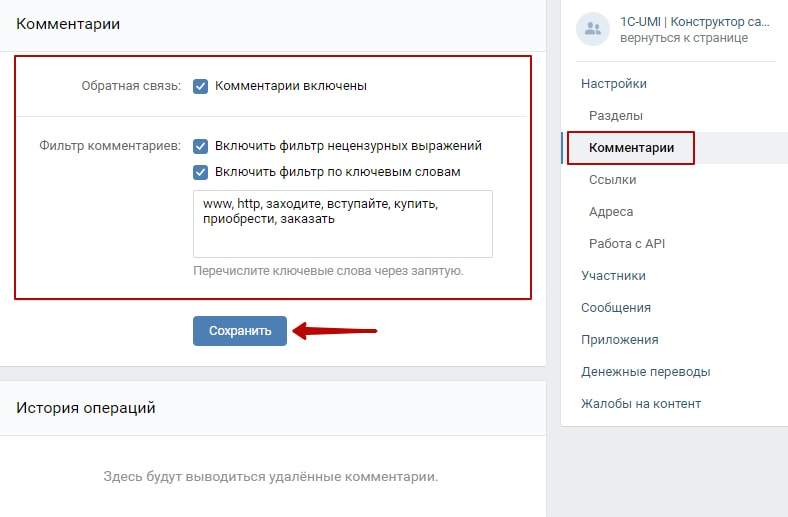 Всегда указывается дата и время мероприятия, дата окончания указывается по желанию.
Всегда указывается дата и время мероприятия, дата окончания указывается по желанию.
После того, как посетитель присоединился к мероприятию, доступны 3 варианта ответа: «Точно пойду», «Возможно, пойду» и «Не могу». При присоединении к мероприятию посетителю по умолчанию присваивается статус «Точно пойду».
А еще бонусом «Мероприятия» является то, что ВКонтакте отправит напоминание участникам за один день и в день события вместе с другими оповещениями. Оно появится рядом с напоминаниями о днях рождениях друзей.
Пример мероприятия ВКонтакте
Если вы создали мероприятие, то тип сообщества в будущем уже изменить будет нельзя.
При создании мероприятия у вас появится такое окошко:
Здесь также нужно ввести название, выбрать тематику, тип встречи – открытый/закрытый, время и место мероприятия. Также здесь можно выбрать организатора – личную страницу или одну из групп, в которых вы администратор.
3 тип. Публичные страницы
В раздел публичных страниц входит: бизнес, тематическое сообщество, бренд или организация и сами публичные страницы.
Этот тип больше подходит для компаний и публичный личностей. Важно, что публичная страница не бывает закрытой, только открытой. А также нельзя приглашать друзей, но можно рекомендовать страницу:
Кнопка «Рекомендовать» на публичной странице ВКонтакте
Когда пользователи зайдут на публичную страничку, слева они увидят окошко рекомендации друзей:
Так это выглядит в мобильной версии:
Если вы ошиблись с выбором и хотите изменить тип сообщества, например, сделать публичную страницу группой или наоборот, то эта опция возможна, но не чаще одного раза в месяц. Но лучше таким не баловаться и сразу выбрать правильный тип сообщества.
Например, бывает такая ситуация: у вас группа и количество участников больше 10 000 человек, вы меняете тип сообщества на публичную страницу, но при смене она не отображается у ваших подписчиков в блоке «Интересные страницы». Для того, чтобы исправить это, всем вашим подписчикам нужно будет переподписаться. Кажется, оно того не стоит.
Для того, чтобы исправить это, всем вашим подписчикам нужно будет переподписаться. Кажется, оно того не стоит.
Публичная страница Веб-Центра ВКонтакте
При создании публичной страницы, окна настройки всех четырех подтипов выглядят одинаково:
Единственное отличие – в типе «Бренд или организация» можно выбрать категорию в зависимости от направления вашего бизнеса:
Группа или сообщество: какой выбрать тип публичной страницы ВКонтакте
Обобщим. Группа – идеальный вариант, если вы придумали интересную контент-стратегию и создаете «клуб для общения». Например, если вы продаете корм для питомцев, создайте группу любителей кошек для обмена опытом между участниками – люди сами генерируют контент, общаются, а вы управляете процессом от имени бренда.
Мероприятие подойдет, если вам нужно собрать аудиторию в определенном месте в определенное время.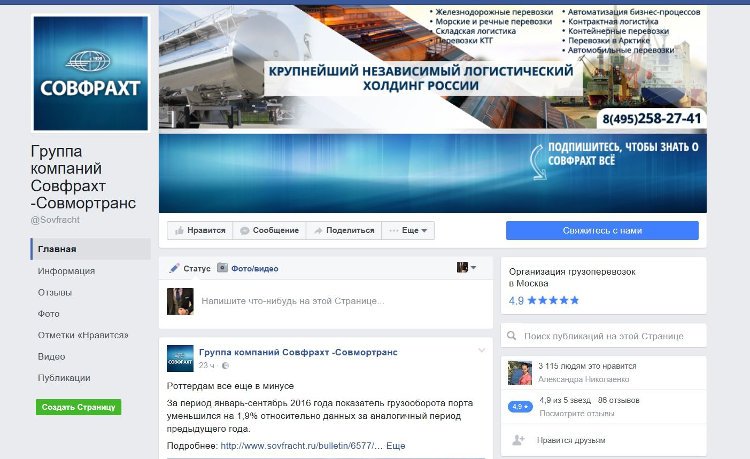
Публичная страница Вконтакте больше подходит для распространения новостей компании, промо-материалов. Пользователь должен сам подписаться на страницу, пригласить его вы не сможете.
- Для продвижения бизнеса чаще всего подходит именно публичная страница.
Оформление и настройка сообщества ВКонтакте
На примере публичной страницы разберем оформление и наполнение:
При создании сообщества введите его название – обязательно должно содержать название компании или бренда.
Шаг 1. Настройки – основная информация
Страница индексируется поисковыми системами. В описании сообщества укажите ключевые слова и фразы, по которым вас сможет найти пользователь.
Мы рекомендуем разместить в шапке сообщества:
- Контактные данные компании;
- Призыв подписаться на страницу компании. На картинке выше написано «подпишись» и нарисована стрелочка на кнопку «Подписаться».
 Такой прием повышает конверсию в подписки на 40%;
Такой прием повышает конверсию в подписки на 40%; - Расскажите об акциях и скидках, розыгрышах, мероприятиях и так далее.
Шаг 2. Визуальное оформление
Загрузите аватар. Ниже приводим рекомендации по оформлению аватара:
- текст должен быть читаемым;
- текст не должен выходить за пределы миниатюры;
- изображение должно быть понятно;
- не используйте стоковые изображения;
- миниатюра, должна быть яркой и притягивающей внимание;
- используйте минимализм в создании аватарки.
Размер аватара не должен быть меньше 200 х 200 px. Чтобы аватар был четким, сделайте его в два раза больше. Например, вы хотите использовать размер 200 х 200px, то сделайте его размером 400 х 400 px.
Далее загрузите обложку – шапку сообщества. Рекомендуемый размер шапки – 1 590 х 400 px. Вы можете загрузить изображение в формате JPG, GIF или PNG.
Не забудьте придумать для страницы короткий адрес, желательно идентичный вашему сайту или бренду.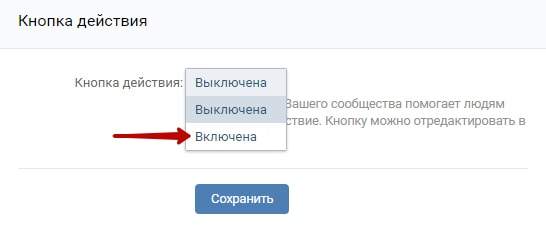
Здесь вы можете загрузить обложку сообщества и сделать живую обложку – до 5 видео или фото, которые будут автоматически меняться:
Шаг 3. Выберите разделы, которые будут доступны пользователям
Определитесь, какой контент вы будете публиковать в сообществе, и выберите соответствующие разделы.
Шаг 4. Настройте товары и услуги
В этом пункте вы можете настроить группу «товары» и «услуги», если собираетесь что-либо продавать.
Выберите страну и регион, куда вы сможете доставлять вашу продукцию. Укажите валюту, в которой будут проходить все сделки, и контактное лицо, которое сможет ответить на вопросы ваших клиентов.
В карточке товара все поля просто заполнить. Опишите подробно свой продукт. Если его нет в наличии, поставьте галочку «Товар недоступен». Фотография товара должна быть не менее 400 px с каждой стороны. Если клиента заинтересовал один из продуктов, он сможет нажать на кнопку «Написать продавцу». Вам придет личное сообщение с текстом и товаром. Вы сможете оперативно проконсультировать клиента или сразу принять заказ.
Вам придет личное сообщение с текстом и товаром. Вы сможете оперативно проконсультировать клиента или сразу принять заказ.
Шаг 5. Отключите комментарии, если у вас нет возможности оперативно реагировать на комментарии пользователей
Если у вас нет возможности оперативно отвечать на комментарии пользователей, лучше отключить комментарии совсем.
Также вы можете использовать фильтр нецензурных выражений.
Шаг 6. Добавьте ссылки
В разделе «Ссылки» вы можете добавить ссылки на необходимые вам ресурсы: страницы вашего сайта, сайты партнеров.
Шаг 7. Добавьте других руководителей сообщества
В разделе «Участники» вы можете посмотреть участников сообщества, добавить руководителей сообщества – профили ВКонтакте представителей вашей компании, которые смогут управлять страницей и редактировать ее – и увидеть пользователей, которых вы поместили в черный список.
Шаг 8. Если вы можете оперативно отвечать своим подписчикам, включите сообщения
По умолчанию, сообщения сообщества выключены. Включите возможность их отправки, если хотите получать личные сообщения от пользователей и отвечать на них от имени сообщества. Важно понимать: если вы не можете обеспечить высокую скорость реакции на сообщения (до 2 часов в рабочее время), то включать сообщения не стоит.
Шаг 9. Используйте статус
Статус – место сразу под названием страницы, где можно разместить до 140 знаков текста. Часто о статусе забывают совсем или пишут в нем какую-нибудь философскую цитату, причем нередко эта цитата даже не имеет отношения к бизнесу.
Что полезно писать в статусе для продвижения бизнеса:
- УТП – ваши преимущества: доставка за 2 дня, бесплатная консультация;
- телефон и другие контактные данные;
- адрес сайта, если он есть;
- информация о действующий акциях и скидках.

Не тратьте полезное пространство напрасно. В статусе мы рекомендуем еще раз разместить ключевое слово, по которому вы продвигаетесь.
Шаг 10. Начинайте постинг
Сообщество оформлено, и вы можете смело публиковать ваш первый пост или историю.
В ленте сообщества Вконтакте вы можете закрепить запись.
Какой пост лучше всего закреплять:
- Пост, который принес наибольшее количество лайков и репостов. Чем больше репостов, тем больше охват и тем больше подписок получает страница.
- Пост, в котором говорится о ваших акциях и предложениях.
- Анонс ваших мероприятий, розыгрыши, анекдотические посты, полезные советы.
Как переехать ВКонтакте из другой соцсети
Ваша аудитория, которую вы так бережно собирали в Instagram никуда не исчезла, а перешла в доступные соц.сети. Так дайте же пользователям площадку, на которой они смогут продолжить делать привычные покупки.
Переезд из Instagram во ВКонтакте
Если ваш бизнес связан с продажей товаров или услуг, то основные активности и контент стоит переносить в ВКонтакте.
Небольшой чек-лист, который поможет вам сделать первые шаги:
- Сохраните контент из Instagram в ВКонтакте при помощи бесплатного сервиса Instagram Manager, бота телеграм @SaveAsBot или, по старинке, через компьютерную версию.
- Добавьте несколько первых постов в качестве первоначального наполнения. Рекомендуем разместить топ-5 ваших постов из Инстаграма по вовлеченности.
- Создайте и оформите сообщество ВКонтакте: загрузите изображения для шапки, добавьте ссылки на сайт и другие платформы, где представлена компания, создайте фото- и видеоальбомы.
- Добавьте меню и виджеты. В них можно разместить форму для заявок, кнопку подписки на рассылку и много других приложений, которые увеличат конверсию ваших продаж.
- Добавьте обсуждения: часто задаваемые вопросы, отзывы клиентов, условия сотрудничества.

- Добавьте магазин продуктов и услуг, чтобы упростить навигацию для потенциальных клиентов. Можно даже создать мультимаркет, через который вы сможете продавать одновременно ВКонтакте, Одноклассниках, Юла и AliExpress.
- Добавьте закрепленный пост с описанием компании и ваших основных преимуществ и ценностей или актуальной акцией.
- В Instagram разместите пост и сторис о вашем переезде во ВКонтакте.
- Разошлите приглашение присоединиться к вашему сообществу ВКонтакте, воспользовавшись кнопкой «Рассказать друзьям».
- Сформируйте контент-план и начинайте систематически добавлять посты ВКонтакте, как до этого делали в Инстаграме.
- Настройте таргетированную рекламу, чтобы охватить ваших потенциальных клиентов и повысить узнаваемость бренда.
Переезд из Facebook во ВКонтакте
- Установите VPN и зайдите на страницу компании в Facebook.
- Нажмите на треугольную иконку в правом верхнем углу — перейдите в раздел «Настройки и конфиденциальность» — «Ваша информация на Facebook» — «Скачивание информации профиля».

- Чтобы получить файл с контактами друзей и подписчиков, нужно при скачивании информации профиля отдельно выбрать параметр «Друзья и подписчики», а также указать диапазон дат.
- Проверить загруженный файл можно в разделе «Доступные файлы». Таким образом, вы получите информацию профиля и список своих подписок и подписчиков.
Дальнейшие шаги повторяются: оформление, наполнение сообщества и привлечение туда аудитории.
Мы поможем перенести продвижение бизнеса из Instagram во ВКонтакте: настроим и оформим сообщество ВКонтакте для получения первых заявок.
Что мы предлагаем:
- Создадим сообщество ВКонтакте и визуально оформим для узнаваемости бренда (обложка, аватар, описание).
- Добавим товары с описанием (до 10).
- Настроим виджеты для сбора заявок на покупку товаров и услуг (до 5).
- Добавим меню.
- Заполним фотоальбомы (до 30 фото), загрузим видеоматериалы (до 10 видео).

- Создадим обсуждения (до 3).
- Проконсультируем по функциональным возможностям ВКонтакте.
- Перенесем последние 20 постов из Instagram (если соцсетей не было – разработаем контент-план на 15 постов).*
- Создадим приглашение подписчиков для перехода в VK (сторис, пост).*
*в случае наличия доступа к аккаунту
Таким образом, у вас появится полноценный канал продаж ВКонтакте.
Стоимость
15 000 ₽
Заключение
Теперь вы знаете чем отличается каждый тип сообщества и как его оформить.
А в следующих статьях на SMM-тематику мы обязательно расскажем о том, как продумать контент для аккаунтов в социальных сетях. Подпишитесь на рассылку-дайджест, чтобы не пропустить новые полезные статьи. А чтобы следить за новостями мира маркетинга, присоединяйтесь к Телеграм-каналу Веб-Центра.
Как создать бизнес-страницу на Facebook (которая действительно приносит результаты)
Перейти к содержимому
Если бы эта статья была написана 30 лет назад, мы бы, вероятно, сказали вам, что если вашего бизнеса нет в списке желтых страниц, то он может и не существовать. Сегодня ваши потенциальные клиенты не листают телефонную книгу — они ищут информацию в Интернете и обращаются к Facebook.
Сегодня ваши потенциальные клиенты не листают телефонную книгу — они ищут информацию в Интернете и обращаются к Facebook.
Если ваши клиенты есть на Facebook, а ваш бизнес — нет, вы многое упускаете. Но научиться создавать бизнес-страницу в Facebook очень просто. Прочтите пошаговое руководство по началу работы, созданию своей страницы, установлению контактов с текущими (и будущими!) клиентами и максимально эффективному использованию страницы вашего бизнеса на Facebook.
Содержание
- Настройка новой бизнес-страницы Facebook
- Шаг 1: Создайте новую страницу
- Шаг 2. Добавьте графику и фотографии
- Шаг 3. Добавьте дополнительные сведения в информацию о странице
- Сколько стоит бизнес-страница в Facebook?
- Инструменты для эффективного управления вашей страницей
- Facebook Business Suite
- Реклама
- Назначение ролей управления
- Информация и аналитика
- Отзывы покупателей
- Создать и подключить
Прежде чем вы сможете начать создавать свою бизнес-страницу на Facebook, вам необходимо иметь личную учетную запись Facebook. Если у вас его нет, настроить его можно быстро и просто. Все, что вам нужно, это действующий адрес электронной почты, и вам не нужно беспокоиться о конкретизации этой страницы прямо сейчас. Если он у вас уже есть, просто войдите в систему.
Если у вас его нет, настроить его можно быстро и просто. Все, что вам нужно, это действующий адрес электронной почты, и вам не нужно беспокоиться о конкретизации этой страницы прямо сейчас. Если он у вас уже есть, просто войдите в систему.
Теперь, когда вы вошли в систему, мы можем сразу перейти к тому, как создать бизнес-страницу Facebook.
Шаг 1: Создайте новую страницуПосле входа в личный кабинет вы можете создать бизнес-страницу одним из трех возможных способов:
- В левой части панели инструментов Facebook есть значок оранжевого флажка со страницами. Нажмите «Страницы», затем выберите «Создать новую страницу».
- В правом верхнем углу справа от маленького значка изображения профиля «выберите круг» с символом крестики-нолики три на три. Найдите четвертую опцию вниз, символ флажка и слово «Страница». Выберите его.
- Перейдите по этой прямой ссылке.
В левой части экрана вы увидите раздел под названием «Создать страницу». В этом разделе вы увидите три поля для ввода информации о вашей компании: название страницы, категория и описание.
В этом разделе вы увидите три поля для ввода информации о вашей компании: название страницы, категория и описание.
Это должно быть название вашей компании. Многие также предпочитают указывать свое местоположение после названия компании. Позже вы можете установить местоположение в другом месте, но если у вас есть распространенное имя и вы хотите охватить местную аудиторию, может быть полезно использовать что-то вроде «Tony’s Pizza Clarksville» вместо «Tony’s Pizza».
КатегорияКогда вы начнете вводить категорию, к которой относится ваш бизнес, появятся соответствующие параметры, из которых вы можете выбрать. Вы можете выбрать до трех категорий для вашего бизнеса. В нашем примере Тони из Кларксвилля может выбрать «Пиццерия», «Ресторан» и «Служба доставки еды».
Описание Добавьте здесь краткое описание вашего бизнеса в разделе «О нас». Максимальное количество символов — 255, так что придерживайтесь чего-нибудь короткого и приятного. Вы можете добавить более подробную дополнительную информацию позже.
Вы можете добавить более подробную дополнительную информацию позже.
Tony’s Pizza может использовать такое описание, как: «Мы небольшая семейная пиццерия, которая обслуживает район Кларксвилля уже более двух десятилетий! Мы известны нашим домашним тестом, соусом и свежайшими начинками местного производства. Заходите на семейный обед, еду на вынос или доставку!»
Предварительная версия для ПК и мобильных устройствВ середине экрана есть раздел под названием «Предварительный просмотр на рабочем столе», предназначенный для того, чтобы показать вам, что увидят посетители вашей страницы. Это будет обновляться по мере заполнения информации о вашей компании слева. Вы даже можете переключать его вперед и назад, чтобы просмотреть макет, показывающий, как ваша страница будет выглядеть на мобильных устройствах.
Нажмите, чтобы создать Последняя часть этого первого шага — нажать кнопку «Создать» в левом нижнем углу.
Поздравляем! Вы только что создали костяк своей бизнес-страницы в Facebook. Но нам еще предстоит кое-что сделать, прежде чем он будет завершен.
Шаг 2: Добавьте графику и фотографииВам нужно будет добавить две ключевые фотографии на свою бизнес-страницу Facebook: фотографию профиля и фотографию обложки. Они останутся на вашей странице как часть ее дизайна, хотя вы, безусловно, сможете изменить их позже. Тем не менее, они являются частью вашей главной страницы и отличаются от фотографий, которые вы добавите в публикации или альбомы позже.
Фото профиля Фотография профиля — это то место, где вы размещаете свою фотографию на своей личной странице, чтобы друзья могли вас узнать. На вашей бизнес-странице традиционно размещается ваш логотип. В зависимости от вашего бизнеса, ваш портрет может также подойти для изображения профиля компании. Это может сработать, если вы являетесь основным поставщиком услуг, и сообщество уже ассоциирует ваше лицо с вашим брендом.
Если у вас нет логотипа компании, не беспокойтесь! Вы можете использовать наш собственный Logo Maker, чтобы создать логотип бесплатно. Если вам это нравится, у вас есть логотип. Если нет, вы все равно можете использовать его в качестве заполнителя, пока завершаете остальную часть дизайна вашего бренда, поскольку Facebook позволит вам изменить это фото позже.
Если вы начинаете с нуля, вы хотите сделать свои фотографии на Facebook подходящего размера. Начните с создания дизайна с нестандартными размерами. Для фотографий профиля Facebook хороший размер — 180 x 180 пикселей. Такие сайты, как Canva, обычно предлагают надежную библиотеку шаблонов логотипов для вашего использования. Придерживайтесь цветов вашего бренда! Если у вас нет фирменных цветов, сейчас самое время их установить.
Если у вас есть существующий файл изображения логотипа, размер которого необходимо изменить, чтобы он поместился на странице, с этим также могут помочь бесплатные инструменты. Создайте пользовательское изображение размером 180 x 180 пикселей, загрузите файл логотипа непосредственно на платформу и добавьте свое изображение в пустое квадратное пространство. Отрегулируйте и масштабируйте по мере необходимости, чтобы центрировать логотип так, как вы хотите.
Отрегулируйте и масштабируйте по мере необходимости, чтобы центрировать логотип так, как вы хотите.
Ваша обложка занимает верхнюю часть бизнес-страницы. Это отличное место для выделения любых ключевых сообщений или звездных изображений. Бесплатный инструмент дизайна также может быть полезен для создания обложки Facebook. Facebook рекомендует 1640 x 856 пикселей, но вам не нужно будет создавать нестандартный размер, если вы предварительно выберете «Обложка Facebook» из установленных параметров дизайна.
Тони из Кларксвилля мог искать в Canva изображения, связанные с пиццей, чтобы создать обложку из готовых шаблонов. Если Тони понравился шаблон, все, что ему нужно было сделать, это обновить текст. Шаг 3. Добавьте дополнительные сведения в информацию о странице Если вы чувствовали, что вам есть что сказать, когда заканчивали основы создания своей страницы, теперь у вас есть шанс. Вы создадите свое имя пользователя, добавите свою контактную информацию, создадите более подробное описание и многое другое.
Вы создадите свое имя пользователя, добавите свою контактную информацию, создадите более подробное описание и многое другое.
Вы увидите область для создания имени пользователя. Вам нужно будет вернуться к этому и создать свое имя пользователя, как только у вас будет не менее 25 лайков страницы. Ваше имя пользователя должно совпадать с именем вашей страницы, если вы можете им управлять. Он определит ваш уникальный URL-адрес страницы, который является прямой ссылкой, ведущей прямо на вашу страницу. Формат будет facebook.com/username, поэтому Тони из Кларксвилля попытается использовать facebook.com/TonysPizzaClarksville. Вы заметите, что не можете расставить знаки препинания, но большинство людей поймут, что «Тони» здесь означает «Тони».
Номер рабочего телефона Укажите номер телефона, который вы хотите, чтобы клиенты использовали, чтобы связаться с вами, чтобы задать вопросы, назначить встречу, сделать бронирование, разместить заказ и т. д.
д.
Это не должен быть ваш личный номер телефона, если только вы не хотите, чтобы он был у всего интернета. Если у вас есть телефон в магазине или на стойке регистрации, это прекрасно работает. Если большинство запросов клиентов действительно должны поступать в ваш бэк-офис, вместо этого укажите это число. Какой бы номер телефона вы ни указали, должен быть тот, на который кто-то ответит.
Электронная почтаУказанный здесь адрес электронной почты будет виден всем, поэтому вы, вероятно, захотите использовать общий почтовый ящик, а не адрес электронной почты одного человека.
Обязательно выберите адрес, указывающий на почтовый ящик, который вы планируете отслеживать, чтобы вы могли своевременно отправлять ответы по мере необходимости. Доступность и быстрое реагирование на сообщения клиентов укрепляют идентичность вашего бренда как надежного и помогают развивать чувство доверия.
Веб-сайт Вы можете подумать, что это легко, но мы должны это сказать. Здесь вы указываете ссылку на сайт вашей компании. Лучше всего направлять посетителей на главную страницу, но иногда может подойти и конкретная целевая страница, особенно если вы проводите рекламную акцию или хотите выделить новый продукт или услугу.
Здесь вы указываете ссылку на сайт вашей компании. Лучше всего направлять посетителей на главную страницу, но иногда может подойти и конкретная целевая страница, особенно если вы проводите рекламную акцию или хотите выделить новый продукт или услугу.
Если кажется, что большинство ваших контактов с клиентами ищут аналогичную информацию, вы можете использовать поле веб-сайта, чтобы связать их напрямую со страницей, которая отвечает на этот вопрос, и избавит их от нескольких щелчков мышью или телефонного звонка.
Рабочий адресЗдесь, вместо того, чтобы указывать ваш почтовый адрес, если у вас есть физическое местоположение, укажите это: место, куда вы хотите, чтобы ваши клиенты действительно ходили. Если у вашего бизнеса нет физического места, открытого для публики — например, вы графический дизайнер, который работает из дома и встречает клиентов для встреч в местной кофейне — выберите вариант « моя страница не имеет расположение. »
Затем у вас есть возможность ввести необязательные дополнительные сведения о местоположении. Хотя это необязательно, мы рекомендуем включать как можно больше информации для наилучшего обслуживания клиентов. Просто выберите «да» или «нет» на следующие три вопроса:
Хотя это необязательно, мы рекомендуем включать как можно больше информации для наилучшего обслуживания клиентов. Просто выберите «да» или «нет» на следующие три вопроса:
- Есть ли на вашей странице физическое местоположение, которое могут посетить покупатели?
- Посещает ли ваша страница своих клиентов?
- Могут ли клиенты покупать ваши товары или услуги в Интернете?
Facebook позволяет выбрать до 10 зон обслуживания для вашего бизнеса. Это должны быть районы, в которые вы обслуживаете или доставляете товары. Включите до 10, если они применимы, чтобы у вашей страницы было больше шансов попасть в локальный поиск.
Если ваш бизнес обслуживает более 10 областей — скажем, вы дизайнер ювелирных изделий, который отправляет товары во все 50 штатов и почти куда угодно — вам придется выбрать только 10. Постарайтесь действовать стратегически, если можете, и выберите области. чаще всего приходят ваши клиенты. Вы можете уточнить свою полную зону обслуживания в другом месте, если хотите.
Вы можете уточнить свою полную зону обслуживания в другом месте, если хотите.
Необходимо указать часы работы. Вы увидите четыре варианта на выбор, в том числе «нет свободных часов» и «закрыт навсегда». Поскольку вы создаете новую страницу, предположительно для бизнеса, который все еще работает, вы можете игнорировать их.
Вам нужно будет выбрать один из двух других вариантов: «открыто всегда» или «открыто в указанные часы». Если в вашем физическом местоположении есть определенные часы работы, этот раздел должен отразить их. Даже если Тони с радостью отвечает на электронные письма пиццерии в полночь, если его пиццерия закрывается в 22:00, клиенты могут быть сбиты с толку и разочарованы, если он укажет «всегда открыт».
Временные изменения услуг В первые дни пандемии COVID-19, когда многие предприятия временно закрылись или изменили часы работы, Facebook адаптировал возможности своей бизнес-страницы. Компании теперь могут легко информировать клиентов об изменениях в обслуживании.
Компании теперь могут легко информировать клиентов об изменениях в обслуживании.
Выберите одно из следующих действий или любую их комбинацию: онлайн-услуги, доставка, самовывоз и другое. Если вы сотрудничаете со службой доставки, такой как Instacart, DoorDash или UberEats, вставьте ссылки в эту «другую» область. Они будут отображаться на вашей странице зеленым цветом, чтобы предупредить клиентов о различных вариантах доставки.
В другом разделе также разъясняются любые временные изменения службы. Выберите «временно закрыто» или «работает в обычном режиме».
Вот профессиональный совет: если вы по какой-либо причине меняете часы работы, сделайте приоритетом обновление часов на своей бизнес-странице в Facebook. Нет ничего хуже для клиента, чем прибыть на вашу парковку, ожидая, что вы будете открыты, потому что на вашей странице в Facebook написано, что вы только для того, чтобы обнаружить, что все огни выключены, а двери заперты. Забота о предоставлении точной и обновленной информации служит клиентам и способствует позитивным отношениям с вашим брендом.
Это поле позволяет вам предоставлять любые дополнительные объявления или обновления, касающиеся COVID-19. Этот элемент отображается в виде баннера в верхней части вашей бизнес-страницы.
Это может быть просто заявление о реакции вашей компании или объяснение мер предосторожности, которые вы принимаете, чтобы успокоить клиентов. Некоторые предприятия решили включить ободряющее сообщение о поддержке и солидарности со своими местными сообществами.
Политика конфиденциальностиЕсли у вас есть политика конфиденциальности, включите ее на свою страницу. Даже если вы не ожидаете, что люди будут часто искать это, чем больше информации вы предоставите о своей компании, тем лучше.
Дополнительная информация Это поле появится под разделом «о себе», который вы написали при первой настройке своей страницы — тот, который имел ограничение в 255 символов. Этот раздел «дополнительная информация» дает вам гораздо больше возможностей для работы, максимум до 10 000 символов.
Этот раздел «дополнительная информация» дает вам гораздо больше возможностей для работы, максимум до 10 000 символов.
Это не обязательно, так что не спешите добавлять сюда что-то. Но если вы хотите уточнить какую-либо из предыдущих сведений или просто расширить некоторую справочную информацию о вашем бизнесе, например, историю вашей компании или заявление о миссии вашего бренда, вы можете предоставить дополнительную информацию или специализированный контент, если это необходимо.
Диапазон ценПокажите свой ценовой диапазон с вариантами разного количества знаков доллара. Выберите тот, который отражает ваши цены, и в разделе «о нас» появится такой символ, как $$$.
Будьте максимально точны. В то время как некоторые клиенты находят определенные ценовые диапазоны неприемлемыми — будь то слишком низкие или слишком высокие — клиенты ценят прозрачность и честность.
Здесь вы должны указать прямые ссылки на другие ваши бизнес-аккаунты в социальных сетях. Это могут быть Instagram, Twitter или LinkedIn, если они у вас есть. Никогда не помешает предоставить заинтересованным людям больше способов не отставать от вашего бизнеса.
Это могут быть Instagram, Twitter или LinkedIn, если они у вас есть. Никогда не помешает предоставить заинтересованным людям больше способов не отставать от вашего бизнеса.
Кнопка по умолчанию на вашей бизнес-странице — Отправить сообщение . Вы увидите его справа от изображения вашего профиля и названия компании. Эта кнопка направляет сообщения в папку «Входящие» вашей страницы Facebook.
Стоит еще раз упомянуть, что вы должны предоставить людям варианты контактов, с которыми вы собираетесь быть в курсе и отвечать на них. Может быть сложно отслеживать и отвечать на сообщения 24/7, поэтому вы можете изменить эту кнопку призыва к действию на что-то более управляемое и более эффективное. Перейдите к «+ добавить кнопку» и выберите один из нескольких вариантов. Популярным выбором является «позвонить сейчас», когда вы просто вводите бизнес-направление, по которому хотите, чтобы клиенты звонили.
Facebook позволяет вам управлять сообщениями и оставлять комментарии из центрального почтового ящика. Только не оставляйте людей в покое! Источник изображения: Facebook. Сколько стоит бизнес-страница в Facebook?
Только не оставляйте людей в покое! Источник изображения: Facebook. Сколько стоит бизнес-страница в Facebook? Возможно, вы заметили, что вам не предлагается указать данные кредитной карты или способ оплаты. Создание бизнес-страницы на Facebook бесплатно. Управление страницей, публикация и просмотр информации всегда были бесплатными.
Использование Facebook для продвижения вашего бизнеса оплачивается только в том случае, если вы решите приобрести платную рекламу. Использование рекламы Facebook для вашего местного бизнеса может быть эффективной стратегией для повышения видимости и ориентации на конкретных пользователей, которые могут быть заинтересованы в ваших предложениях. Вы можете заложить его в бюджет как часть своих усилий по онлайн-маркетингу, но даже бесплатная страница должна помочь повысить узнаваемость вашего бренда, не тратя ни копейки.
Инструменты для эффективного управления вашей страницей Вы видели, насколько простой может быть настройка вашей страницы. Управление страницей настолько сложно, насколько вы хотите это сделать. Facebook предлагает ряд встроенных инструментов, чтобы вывести вашу страницу на новый уровень. В конце концов, двумя основными целями эффективной страницы должны быть регулярная публикация интересного контента и взаимодействие с клиентами — ответы на комментарии, ответы на вопросы и многое другое.
Управление страницей настолько сложно, насколько вы хотите это сделать. Facebook предлагает ряд встроенных инструментов, чтобы вывести вашу страницу на новый уровень. В конце концов, двумя основными целями эффективной страницы должны быть регулярная публикация интересного контента и взаимодействие с клиентами — ответы на комментарии, ответы на вопросы и многое другое.
Когда вы создаете свою бизнес-страницу, у вас есть доступ к Facebook Business Suite. Это может быть полезным ресурсом, когда у вас есть вопросы или вам нужна поддержка. Мы рекомендуем ознакомиться с разделом Facebook Blueprint в Business Suite. У него есть бесплатные онлайн-курсы для самостоятельного обучения, которые вы можете потратить на изучение.
Реклама Как владелец своего бизнеса, ваше время — деньги. Эффективно максимизируйте бюджет вашего бизнеса с помощью партнера по онлайн-маркетингу. Легко находите клиентов в Facebook и Instagram, увеличивайте посещаемость веб-сайта и расширяйте свой список контактов. Business Suite также включает возможности платной рекламы напрямую через Facebook.
Business Suite также включает возможности платной рекламы напрямую через Facebook.
Поскольку вы находитесь в процессе создания и запуска своей бизнес-страницы, можно не торопиться с ознакомлением. Как только вы освоитесь, вы можете назначить роли управления страницей другим людям в вашей команде. Вы можете контролировать следующие роли: администратор, редактор, модератор, рекламодатель и аналитик.
Вы будете в роли администратора с полным доступом к управлению. Вы можете назначить коллегу администратором или сделать его редактором страницы или модератором. Вам не обязательно выполнять все роли, но, безусловно, неплохо обучить хотя бы одного дополнительного члена команды, который знает все тонкости страницы вашего бизнеса в Facebook.
Информация и аналитикаРоли управления на вашей странице имеют доступ к аналитике страницы через Facebook Insights. Отслеживание ключевых показателей эффективности (KPI), в том числе:
- Клики, комментарии и публикации
- Количество показов и вовлеченность
- Общий охват
- Обычные результаты против платных результатов
- Статистика по «негативным» действиям, таким как сокрытие постов, отчеты о спаме и людям, которым не нравится ваша страница
Используйте эти ключевые показатели эффективности для информирования вашей контент-стратегии. Обратите внимание на посты, которые работают хорошо, чтобы увидеть, чему вы можете научиться из них. Посмотрите на все, начиная от количества слов и заканчивая используемыми фотографиями и типом контента в целом. Иногда самые эффективные посты способствуют веселым взаимодействиям и не имеют ничего общего с вашей компанией или продуктом.
Обратите внимание на посты, которые работают хорошо, чтобы увидеть, чему вы можете научиться из них. Посмотрите на все, начиная от количества слов и заканчивая используемыми фотографиями и типом контента в целом. Иногда самые эффективные посты способствуют веселым взаимодействиям и не имеют ничего общего с вашей компанией или продуктом.
То, что вы начинаете что-то определенным образом, не означает, что вы должны придерживаться этого. Статистика также может помочь вам определить лучшее время для публикации. Ваш контент сам по себе может быть чрезвычайно эффективным, но его просто нужно публиковать в более подходящее время для вашей аудитории. Вносите коррективы, чтобы повысить вовлеченность, узнаваемость бренда и конверсию продаж.
Отзывы покупателей отзыва на Facebook могут оказать сильное влияние на ваш бизнес, особенно в сфере ресторанного бизнеса. Следите за всеми отзывами и старайтесь отвечать на каждый из них, как положительный, так и отрицательный. Благодарите людей за положительные отзывы и будьте добры к тем, у кого был негативный опыт. Подумайте о том, чтобы извиниться или обратиться лично с предложением все исправить.
Следите за всеми отзывами и старайтесь отвечать на каждый из них, как положительный, так и отрицательный. Благодарите людей за положительные отзывы и будьте добры к тем, у кого был негативный опыт. Подумайте о том, чтобы извиниться или обратиться лично с предложением все исправить.
С помощью этого руководства о том, как создать бизнес-страницу на Facebook, вы почувствуете себя готовым начать использовать Facebook для развития своего бренда и облегчения поиска ваших клиентов.
Создание бизнес-страницы на Facebook может помочь вам рассказать свою историю и объяснить миссию вашего бизнеса. Сделайте первые шаги по настройке, и после тщательного планирования вы сможете опробовать различные типы контента и посмотреть, как отреагируют ваши поклонники.
Измеряйте свою эффективность в социальных сетях и обращайте внимание на то, что работает, а что нет, и учитесь у людей, которые уже взаимодействуют с вашей страницей. Прежде чем вы это узнаете, вы будете создавать и делиться интересным контентом, актуальным для людей. вы пытаетесь достичь.
Прежде чем вы это узнаете, вы будете создавать и делиться интересным контентом, актуальным для людей. вы пытаетесь достичь.
Бесплатная регистрация
Мария Ялч
Я независимый писатель с опытом работы в области корпоративного маркетинга. Я получил степень бакалавра в области связей с общественностью и рекламы в Университете Дюкен в Питтсбурге, штат Пенсильвания. Пишу профессионально на самые разные темы и отрасли. Моя внештатная работа часто включает в себя сообщения в блогах, написание статей, написание SEO-контента и пресс-релизы.
Как создать бизнес-страницу в Facebook, 8 советов по настройке
- Вы можете создать страницу в Facebook бизнес-страница для развития вашего бренда и расширения охвата.
- Вы можете легко настроить свою бизнес-страницу Facebook с фотографиями, кнопкой призыва к действию, инструментами публикации и многим другим.

- Вы всегда можете обновить свою бизнес-страницу Facebook по мере необходимости.
Бизнес-страницы Facebook могут помочь вам найти новую аудиторию, завоевать популярность и развить свой бренд.
Легко создать бизнес-страницу Facebook и настроить ее с помощью фотографий, часов работы, ролей на странице, предстоящих событий и многого другого. Вот как создать бизнес-страницу в Facebook.
Как создать бизнес-страницу в Facebook1. Перейдите на сайт Facebook и войдите в свою учетную запись.
2. На главной странице нажмите Страницы в боковом меню слева.
Перейдите в «Страницы». Грейс Элиза Гудвин/Инсайдер
Грейс Элиза Гудвин/Инсайдер3. Нажмите кнопку Создать новую страницу в меню слева.
Нажмите кнопку «Создать новую страницу». Грейс Элиза Гудвин/Инсайдер 4. В левой части следующего экрана введите Имя страницы , выберите Категорию и напишите Описание. В правой части страницы отображается предварительный просмотр страницы по мере добавления на нее информации.
В правой части страницы отображается предварительный просмотр страницы по мере добавления на нее информации.
5. Прокрутите вниз и нажмите Создать страницу .
Нажмите «Создать страницу» внизу слева. Грейс Элиза Гудвин/Инсайдер 6. Далее вы можете добавлять изображения. Нажмите Добавить изображение профиля или Добавить обложку , чтобы загрузить фотографии с вашего устройства. Нажмите Сохранить внизу.
Далее вы можете добавлять изображения. Нажмите Добавить изображение профиля или Добавить обложку , чтобы загрузить фотографии с вашего устройства. Нажмите Сохранить внизу.
7. Может появиться всплывающее окно с вопросом, хотите ли вы подключить свою страницу к WhatsApp. Если хотите, введите свой номер телефона и нажмите . Отправить код . Если вы этого не хотите, щелкните значок «X» в правом верхнем углу всплывающего окна.
8. Теперь ваша новая страница Facebook создана, и вы можете продолжить настраивать ее по своему вкусу.
Дополнительные советы по настройкеПрежде чем написать первую публикацию на своей странице, обязательно добавьте на нее дополнительную информацию для вашего бизнеса.
1. Сделайте призыв к действиюДобавьте кнопку призыва к действию на свою бизнес-страницу, нажав Добавить кнопку в правом верхнем углу страницы. Выберите действие из доступных вариантов. Вы можете предлагать посетителям записываться на прием, связываться с вами через Facebook Messenger, загружать ваше приложение и т. д.
Нажмите «Добавить кнопку», чтобы добавить призыв к действию на свою страницу. Грейс Элиза Гудвин/Инсайдер 2. Выберите имя пользователя страницы
Выберите имя пользователя страницы Выберите имя пользователя страницы, нажав Создайте @username под фотографией обложки и названием страницы. Это имя пользователя станет веб-адресом вашей бизнес-страницы (например, facebook.com/businessinsider).
Нажмите «Создать @username», чтобы упростить поиск вашей страницы. Грейс Элиза Гудвин/Инсайдер 3. Введите предстоящие события Чтобы добавить предстоящие публичные события, щелкните вкладку События в верхней части страницы и выберите Создать новое событие в правом верхнем углу раздела Предстоящие события.
Подсказка: Сделайте так, чтобы ваши будущие поклонники могли легко находить информацию о запланированных мероприятиях вашей компании. Поклонники вашей страницы могут проявить интерес к вашим мероприятиям, нажав кнопку, чтобы показать свое намерение посетить их.
4. Обновите раздел «О нас» Чтобы перейти к разделу «О нас», щелкните вкладку Еще в верхней части страницы под ее названием. В раскрывающемся списке Еще выберите О . Здесь вы можете добавить местоположение, часы работы, ценовой диапазон, контактную информацию и многое другое.
Здесь вы можете добавить местоположение, часы работы, ценовой диапазон, контактную информацию и многое другое.
В боковом меню слева нажмите Настройки , затем нажмите Роли страницы , чтобы назначить роли другим коллегам или бренд-менеджерам.
В разделе Назначить новую роль страницы введите имя или адрес электронной почты в текстовое поле и в раскрывающемся меню справа выберите роль: администратор, редактор, модератор, рекламодатель или аналитик. Нажмите Добавить , когда закончите.
Нажмите Добавить , когда закончите.
В Facebook есть встроенные инструменты планирования, которые позволяют планировать и публиковать сообщения в соответствии с выбранным вами графиком. Эти инструменты помогут вам автоматизировать процесс публикации обновлений. Здесь вы также можете сохранять черновики своих сообщений.
7. Преобразование личного профиля в бизнес-страницу Если вы использовали личный профиль Facebook для своего бизнеса, вы можете преобразовать его в бизнес-страницу с помощью мастера преобразования Facebook.
Хотя этот процесс называется преобразованием, он фактически копирует ваш личный профиль на страницу. Ваш личный профиль останется нетронутым, и на его основе будет создана новая страница. Вы можете обновить только что созданную страницу так же, как страницу, созданную с нуля.
8. Выбор видимости страницыСтраницы Facebook публикуются сразу после их создания. Это означает, что незавершенная страница будет видна публике сразу после ее создания.
Если вы предпочитаете работать со своей страницей в частном порядке, прежде чем сделать ее общедоступной, вы можете изменить ее видимость в меню настроек страницы — нажмите Настройки в нижней части бокового меню слева и на вкладке Общие щелкните Видимость страницы , чтобы отменить публикацию страницы.
Вы можете отменить публикацию своей страницы в разделе «Видимость страницы» в настройках.


 Такой прием повышает конверсию в подписки на 40%;
Такой прием повышает конверсию в подписки на 40%;